Aula 1 - 26/07/2018 - AULA INTRODUTÓRIA DO CURSO
- Apresentação da disciplina - Plano de Ensino: no SIGAA;
- Área de trabalho do AutoCAD 2016/18;
- Vídeos: Como instalar o AutoCAD - Versão Estudantil / Conhecendo o AutoCAD;
PARA FAZER O CADASTRO NA AUTODESK E DEPOIS BAIXAR O AutoCAD VERSÃO ESTUDANTIL CLIQUE ABAIXO
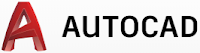 |
Aula 2 - 01/08/2018 - INTRODUÇÃO AO USO DO AutoCAD 2016
- Uso das teclas: Esc; Enter / Barra de Espaço e Delet;
- Formas de seleção;
- Entendendo a linha de comando;
- Funcionalidades do mouse.
Teclas: ESC = Cancela; Enter = Finaliza ou retoma o comando (1° Finaliza e 2° Retoma); tecla de Espaço = Enter.
Aula 3 - 02/08/2018 - TEXTOS, TABELAS E LINHAS DE CHAMADAS NO AutoCAD
- Comandos: Texto/test(T); Tabela/table e Linha de chamada/leader
- Exercício: Construa no AutoCAD a tabela abaixo, salve com o seguinte nome: APE_SEU NOME_2-8-18 e envie para: prof.gilsonjandirdesouza@gmail.com
| |
| TEXTO |
| TABELA |
| |
| LINHA DE CHAMADA |
Aula 4 - 08/08/2018 - FORMAS DE: ZOO, SELEÇÃO E APAGAR / PRINCIPAIS COMANDOS PARA DESENHAR (L,PL,C).
- Principais comandos para desenhar;
- Exercícios.
Aula 5 - 09/08/2018 - PRINCIPAIS COMANDOS PARA DESENHAR (A, REC e POL).
- Principais comandos para desenhar;
- Exercícios.
- Salve o arquivo em com o seguinte nome: APG_SEU NOME_9-8-18 na pasta localizada no disco C com o nome: SALVE SEUS TRABALHOS AQUI e em seguida envie para o professor, em anexo, para o e-mail: prof.gilsonjandirdesouza@gmail.com
ArcI(A) |
| Rectngle(REC) |
| Polygon(PL) |

Aula 6 - 15/08/2018 - PRINCIPAIS COMANDOS PARA MODIFICAR (A, REC e POL).
- Principais comandos para MODIFICAR;
- Exercícios.
| Move(M) |
| Rotate(R) |
| Copy(CO) |
| Offset(O) |
| Erase(E) |
Aula 7 - 16/08/2018 - PRINCIPAIS COMANDOS PARA MODIFICAR (EXP, TR, EX, F e CHA).
- Principais comandos para MODIFICAR;
- Exercícios
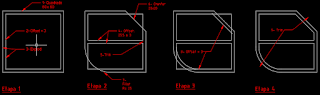 |
| Exercício 1 |
 |
| Exercício 2 |
Aula 8 - 22/08/2018 - EXERCÍCIO DE DESENHO DE FIGURAS PLANAS
|
Aula 9 - 23/08/2018 - USO DA BARRA DE STATUS / EXERCÍCIO DE DESENHO DE FIGURAS PLANAS
- Funcionalidades da barra de status: Grid(f7); Snap(F9); Ortho(F8); PolarTracking(F10); ObjectSnapTracking(F11); Objectsnap-OSNAP(F3) e Hardware acceleration;
- Exercícios de construções de figuras planas no AutoCAD.
 |
| Barra de Status - Primeira Parte |
 |
| Barra de Status - Terceira Parte |
Exercício:
Aula 10 - 29/08/2018 - RECUPERAÇÃO DA AVALIAÇÃO 1
Desenhe a figura abaixo que representa uma fachada de uma construção e depois salve o arquivo em com o seguinte nome: APG_SEU NOME_29-8-18 na pasta localizada no disco C com o nome: SALVE SEUS TRABALHOS AQUI e em seguida envie para o professor, em anexo, para o e-mail: prof.gilsonjandirdesouza@gmail.com
Aula 11- 30/08/2018 - Aula destinada para trabalhar funções com auxílio do computador pela professora de matemática em conjunto co o professor de Aplicativos Gráficos
Foi usado o aplicativo: Geogebra
Aula 12 - Uso das Ferramentas de Dimensionamento (colocação das medidas em um desenho ou cotagemh) AutoCAD
- Cotagem no AutoCAD;
- Exercícios
Aula 13 - Entendendo a construção de uma elipse
- Uso do comando elipse no AutoCAD;
- A construção de uma falsa elipse inscrita num losango no AutoCAD;
- Exercícios.
Aula 14 - Fazendo uma comparação da elipse de jardineiro com a desenha com auxilo do AutoCAD
1. Desenhe no AutoCAD uma elipse com as seguintes dimensões e imprima numa folha A4.
2. Desenhe numa folha A4 uma elipse com o tamanho indicado na figura abaixo, seguindo o passo a passo, mostrado na figura:.A construção da elipse de jardineiro.
- Assista este vídeo que mostra passo a passo a construção uma perspectiva isométrica no AutoCAD, usando a falsa elipse;
- Exercício 1: Desenhe no AutoCAD o cubo com falsas elipses inscritas nas três faces;
- Exercício 2: Assista o vídeo abaixo e depois desenhe no AutoCAD o cubo com elipses verdadeiras inscritas nas três faces. Use o comando Elipse(axis, end).
Desenhando com o comando Elipse(axis, end)
Elipse verdadeira
Elipse verdadeira
Aula 16 - 13/09/2018 - Desenho de um cilindro em perspectiva isométrica no AutoCAD
- Vídeo mostrando dicas para desenhar e cotar a perspectiva isométrica;
- Exercício: Desenhe a peça abaixo. Obs: Salve o arquivo para usar na próxima aula.
Aula 17 - 19/09/2018 - Cotagem da perspectiva isométrica no AutoCAD
- ⏯Vídeo mostrando dicas para desenhar e cotar a perspectiva isométrica;
- Exercícios: Faça o download do desenho da aula passada, para fazer as configurações mostradas no vídeo anterior;
- Use o comando hachura gradiente para fazer os sombreamentos, mostrados no desenho abaixo.
 |
Aula 18 - 20/09/2018 - Sombreamento da perspectiva isométrica no AutoCAD
⏯Vídeo mostrando dicas para desenhar e cotar a perspectiva isométrica;
- Configuração das cotas e anotações na perspectiva isométrica da aula anterior;
- Exercício: Use o comando hachura gradiente e sólida para sombrear o desenho, apos assistir o
⏯Vídeo explicativo.
 |
| Tipos de sombreamento |
 |
| Perspectiva Isométrica sombreada com hachuras |
Aula 19 - 26/10/2018 - Avaliação 2: Desenho em Perspectiva Isométrica no AutoCAD
Desenhe a escada e a casinha em perspectiva isométrica e hachure conforme desenho.
Não é necessário a colocação das medidas (cotas).
Aula 20 - 27/10/2018 - Avaliação 2: Desenho em Perspectiva Isométrica no AutoCAD
Desenhe a escada e a casinha em perspectiva isométrica e hachure conforme desenho.
Não é necessário a colocação das medidas (cotas).
Aula 21 - 03/10/2018 - Aula de reposição do professor de filosofia
Aula 22 - 04/10/2018 - Desenhando Planta Baixa Arquitetônica no AutoCAD
- Apostila de Desenho Arquitetônico;
- Desenhando uma janela em planta baixa;
- Desenhando uma porta em planta baixa;
- Criando um bloco porta de 80;
- Criando um arquivo modelo (templeit.dwt) configurando para desenho arquitetônico.
Aula 23 - 10/10/2018 - Fazendo um croquis de uma pequena construção arquitetônica
Exercício:
- Em um ambiente definido pelo seu professor e usando uma folha de papel quadriculado desenhe em forma de croquis a planta baixa do ambiente;
- Use uma trena para medir o ambiente e anote as medidas no croqui, numa folha A4- Quadriculada;
- Preparando um arquivo para trabalhar com Desenho Arquitetônico - Planta Baixa.
Aula 24 - 11/10/2018 - Desenhando no AutoCAD a planta baixa feita em forma de croquis
Dicas para desenhar de maneira simples e rápida uma planta baixa;
Exercício: Use o arquivo modelo(.dwt) (criado na aula do dia 4/10) para desenhar a planta baixa do seu croquis no AutoCAD.
Aula 25 - 17/10/2018 - Atividades MCC
Aula 26 - 18/10/2018 - Desenhando no AutoCAD a planta baixa feita em forma de croquis
- Representando uma porta em planta baixa;
- Colocando as medidas na planta baixa;
- Comando Área.
Aula 27 - 24/10/2018 - Desenhando no AutoCAD a planta baixa feita em forma de croquis
- Representando uma janela em planta baixa;
- Colocando as medidas na planta baixa;
- Comando texto;
- Comando área;
- Comando hachura.
Aula 28 - 25/10/2018 - Desenhando no AutoCAD a planta baixa feita em forma de croquis
Desenho de uma planta baixa, paredes portas e janelas para trabalho de matemática
Aula 29 - 31/10/2018 - Cálculo de área com o AutoCAD
Aula em conjunto com prof. de matemática para trabalhar conceito de área e usar o COMANDO AREA do AutoCAD
Aula 30 - 01/11/2018 - Planta baixa da cozinha da nossa escola
- Nome nos ambientes;
- Área dos ambientes;
- Dissenções do ambiente;
- Tabela das aberturas.
Aula 31 - 07/11/2018 - Planta baixa da cozinha da nossa escola
Croquis simplificados (quadriláteros) e posicionamento da mobilha: Pia; Refrigeradores; Fogão; Cafeteira; Mesas e Bancos.
Aula 31 - 08/11/2018 - Conclusão da Planta baixa da cozinha da nossa escola - AVALIAÇÃO 3
- Planta humanizada (com representação e posicionamento da mobilha);
- Colocação de hachura para representar o piso;
- Envie a planta concluída para: prof.gilsonjandirdesouza@gmail.com
Aula 32 - 14/11/2018 - Complementação da planta humanizada
Aula 33 - 15/11/2018 - Publicações no blog da turma pelos alunos
Aula 34 - 21/11/2018 - Atividades culturais da consciência negra
Aula 35 - 22/11/2018 - Introdução do desenho 3D no AutoCAD
- Geometria Espacial e o Desenho Técnico;
- Mudando a área de trabalho do AutoCAD do modo de trabalo 2D para o 3D;
- Desenhando ´sólidos básicos no AuroCAD: cubo; paralelepípedo. pirâmide reta; cunha; cilindro, cone reto; esfera e rosca.
Aula 36 - 28/11/2018 - Introdução do desenho 3D no AutoCAD - Revisão
Aula 37 - 29/11/2018 - Construção de objetos por composição de sólidos
- Diferença na visualização de um desenho feito em PERSPECTIVA X UM DESENHO FEITO EM 3D;
- Rotação do UCS(sistema de coordenada do usuário;
- Movimentação de objetos;
- Visualizações: estilos e posições;
- Composição de sólidos: União; subtração e intersecção.
Exercícios:
- Desenhe um cubo de 100 um de aresta com três cilindros com 30 um de raio e 60 um de comprimento, conforme figura 1. Na composição use a união;
- Desenhe um cubo de 100 um de aresta com três furos passantes e centrados em cada uma das seis faces. Diâmetro dos furos é de 60 um. Veja a figura 2. Na composição use a subtração;
- Primeiro desenhe um cone reto com raio 100 um e altura 200 um. Segundo desenhe uma esfera com e 100 um de raio. Terceiro mova a esfera de forma que seu centro coincida com o vértice do cone. Finalmente aplique a composição por intersecção e compare com a figura 3.
Aula 38 - 05/12/2018 - Comandos fundamentais para o desenho 3D no AutoCAD
- Extrude / Extrusão;
- Luft / Elevar;
- Revolver / Revolução;
- Sweep / Varredura.
















Nenhum comentário:
Postar um comentário